Una discussione su tastiere basate su gesti per chiunquela piattaforma deve essere incompleta senza menzionare il famoso Swype. L'app è molto popolare su Android e ha anche goduto di un breve periodo di presenza iOS tramite Cydia. Ora, tuttavia, non è facile per i possessori di iPhone ottenere una tastiera basata su questo tipo di metodo di inserimento del cursore. Puoi mettere le mani su app di terze parti come TouchPal e Path Input, ma dover digitare tutto in un'app standalone prima di copiarlo nella destinazione effettiva non è mai conveniente. Ogni volta che un'app come TouchPal viene rilasciata nell'App Store, gli utenti si chiedono sempre se avranno mai un tweak che integra la tastiera basata sui gesti con iOS. Se hai mai desiderato comporre testi, note, e-mail e qualsiasi cosa sul tuo iPhone usando TouchPal come tastiera predefinita, ora c'è un ritocco nel negozio Cydia che ti consente di fare proprio questo. In realtà, questo tweak TouchPal è in circolazione nel negozio di jailbreak da qualche tempo, ma ha appena perso il suo tag beta e funziona perfettamente su iOS 5 e iOS 6.

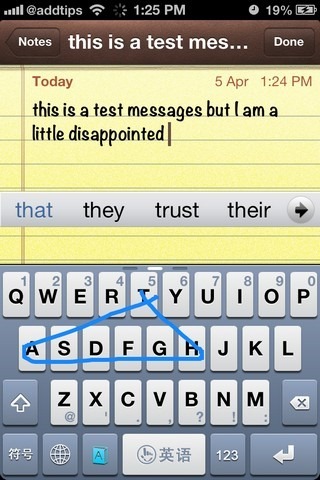
Se sai leggere il cinese, non ne avrai nessunoproblemi nella configurazione di TouchPal, ma se non è possibile, è necessario un piccolo sforzo aggiuntivo. Il tweak TouchPal viene fornito con una moltitudine di opzioni e ha persino un'icona SpringBoard a sé stante. L'intero menu dell'app è in cinese, quindi non abbiamo idea di cosa si tratti. Fortunatamente, tuttavia, non è necessario armeggiare con nessuno di questi per impostare TouchPal come tastiera predefinita.
TouchPal richiede un riavvio, piuttosto che unrespring, dopo averlo installato sul dispositivo. Una volta riacceso l'iPhone, sullo schermo è disponibile una nuova app TouchPal. Ignora l'app (non armeggiare con nessuna delle opzioni al suo interno a meno che tu non sappia cosa dicono) e procedi come segue:
- Avvia l'app Impostazioni di serie.
- Nella sezione "Generale", vai al menu "Tastiera".
- Devi aggiungere una nuova tastiera al tuo dispositivo. Dirigiti verso la fine dell'elenco delle lingue disponibili fino ad arrivare alle opzioni che iniziano con "TouchPal".
- Seleziona "TouchPal (inglese)" ed esci dall'app Impostazioni.
- Vai a qualsiasi app che utilizza l'input iOS predefinito (ad esempio Note) e visualizza la tastiera.
- Premi l'icona del globo, quindi scorri verso sinistra attraverso i tasti. Ora dovresti vedere una tastiera simile a quella mostrata nella seconda schermata sopra.
- Assicurati che l'icona "A" accanto alla barra spaziatrice sia blu. In caso contrario, toccalo una volta.
Ora puoi iniziare a scorrere sulla tastiera in qualsiasi app per iniziare a digitare. Come l'app TouchPal, il tweak mostra una barra contenente le parole corrispondenti ai tuoi gesti.
Il tweak è disponibile gratuitamente su BigBosspronti contro termine. Per scaricarlo, basta cercare "TouchPal" in Cydia (non ci saranno autosuggestioni, quindi basta digitare la parola chiave e premere ricerca). Il tweak richiesto è il secondo che appare nei risultati della ricerca e ha il cinese all'inizio del suo nome.













Commenti